Come sbloccare un iPhone se hai dimenticato il codice

Gli iPhone bloccati dal codice sono un problema comune ma risolvibile. Le cause più frequenti sono molti tentativi errati, un codice dimenticato dopo un aggiornamento o l’acquisto di un dispositivo usato senza le credenziali. Qui trovi tre metodi pratici, i prerequisiti, i casi in cui ciascun metodo fallisce e una guida passo-passo per decidere cosa fare.

Panoramica rapida dei metodi
- Metodo 1: software di terze parti (EaseUS MobiUnlock) — comodo, guidato, richiede un computer; verificare la policy del produttore sui dati.
- Metodo 2: Modalità Recupero + iTunes/Finder — ufficiale, richiede un computer e potrebbe cancellare i dati se non hai backup.
- Metodo 3: iCloud (Dov’è) — utile se “Dov’è” è attivo e conosci l’Apple ID.
Cosa sapere prima di iniziare
Importante: tutti i metodi che rimuovono il blocco del codice possono comportare la cancellazione dei dati sul dispositivo se non disponi di backup o credenziali iCloud/Apple ID. Se possibile cerca di recuperare password e Apple ID prima di procedere.
Criteri di successo
- Dispositivo riavviato e accessibile alla schermata Home.
- Possibilità di reimpostare un nuovo codice.
- Se il dispositivo è legato ad un Apple ID, conoscere le credenziali per riattivarlo.
Metodo 1. Installare e usare EaseUS MobiUnlock
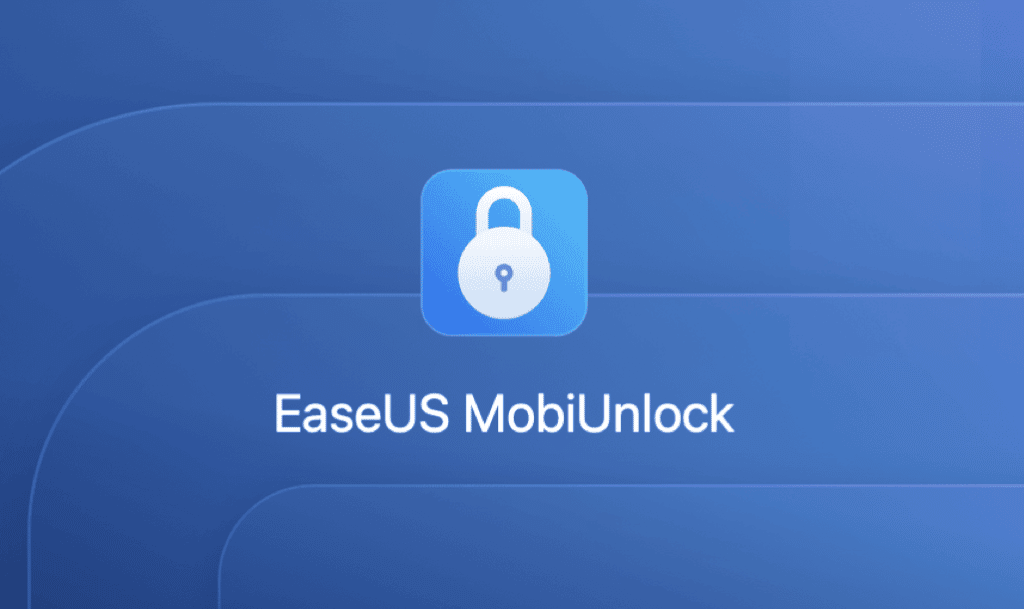
Descrizione rapida: EaseUS MobiUnlock è un’applicazione che automatizza la maggior parte dei passaggi per rimuovere il codice schermo. Secondo il produttore, il tool offre una procedura guidata in più passaggi per i diversi tipi di blocco. Prima di usare software di terze parti, leggi i Termini e valuta la fiducia del fornitore.
Prerequisiti
- Un PC Windows o un Mac con connessione internet.
- Cavo USB originale o compatibile per collegare l’iPhone.
- Se possibile, un backup recente del dispositivo.
Passaggi
1. Collega l’iPhone e scegli la Modalità di ripristino
Apri il computer e collega l’iPhone tramite cavo USB. Avvia EaseUS MobiUnlock e scegli l’opzione per la Modalità di recupero o “Recovery Mode” quando richiesto. Segui le indicazioni sullo schermo per mettere il dispositivo nella modalità corretta.
2. Seleziona e scarica il firmware
Il programma rileverà modello e versione iOS del dispositivo. Conferma il pacchetto firmware suggerito o scegli manualmente una versione compatibile. Il tool di solito verifica automaticamente la corrispondenza del firmware.
3. Sblocca e verifica
Dopo il download, clicca su “Sblocca”. Potrebbe essere richiesto di inserire un codice di verifica mostrato sullo schermo del programma. Attendi che il processo termini e riavvia il dispositivo secondo le istruzioni.
Quando questo metodo può fallire
- Se il blocco è causato da un blocco di attivazione (Activation Lock) legato a un Apple ID di un altro proprietario e non conosci le credenziali.
- Se il fornitore del software non supporta il modello/iOS specifico.
- Se il dispositivo ha problemi hardware che impediscono la comunicazione via USB.
Consiglio pratico: prova prima la versione di prova del software quando disponibile, per verificare rilevamento e compatibilità prima di comprare.
Metodo 2. Usare la Modalità Recupero con iTunes o Finder
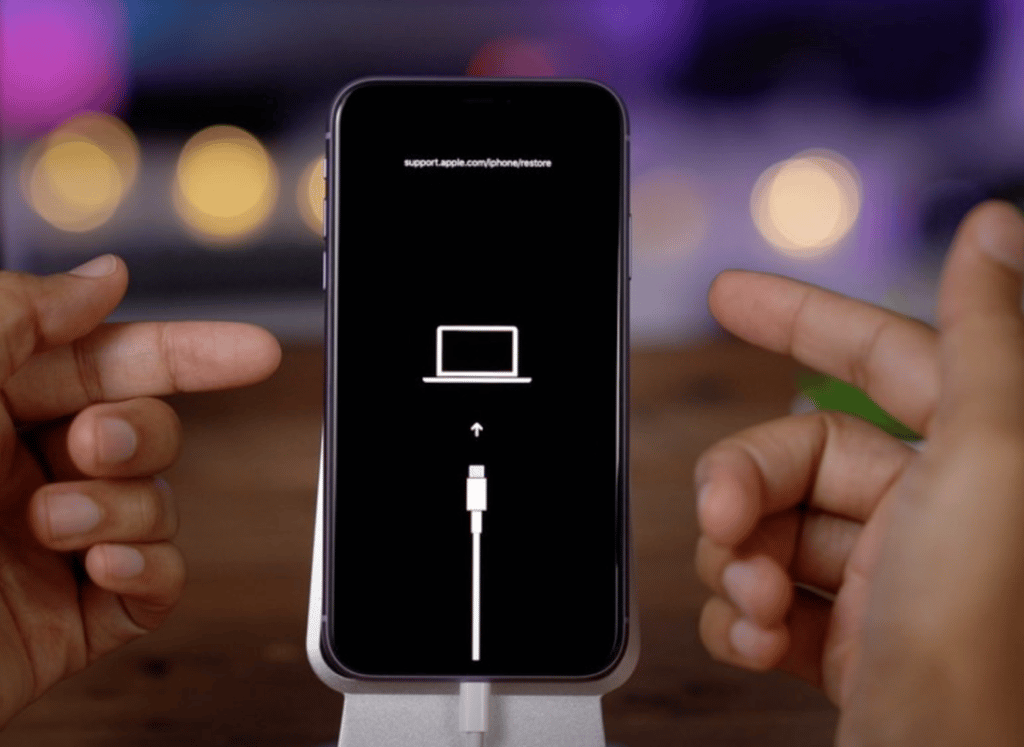
Descrizione: Questo è il metodo ufficiale Apple per ripristinare un dispositivo bloccato. Su macOS Catalina e successivi si usa il Finder; su macOS Mojave e versioni precedenti o su Windows si usa iTunes.
Prerequisiti
- Un computer con l’ultima versione di iTunes installata oppure un Mac con Finder aggiornato.
- Cavo USB funzionante.
Passaggi
1. Spegni l’iPhone
Spegni completamente il dispositivo. Sulla maggior parte dei modelli tieni premuto il tasto laterale finché non vedi il cursore di spegnimento, quindi scorri per spegnere.
2. Collega e attiva la Modalità Recupero
La combinazione di tasti per entrare in Modalità Recupero dipende dal modello. Tipicamente si usa:
- iPhone con Face ID: premi e rilascia Volume Su, poi Volume Giù, poi tieni premuto il tasto laterale finché non vedi la schermata della modalità recupero.
- iPhone con tasto Home: tieni premuto il tasto Home mentre colleghi il dispositivo al computer.
Segui la schermata finché il computer riconosce l’iPhone in Modalità Recupero.
3. Ripristina il dispositivo
In iTunes o Finder vedrai un messaggio che indica che il dispositivo è in modalità recupero. Clicca “Ripristina”. Il processo scaricherà il firmware e reinstallerà iOS; questo cancellerà i dati presenti sul dispositivo.
Quando questo metodo può fallire
- Se il download del firmware fallisce per problemi di rete.
- Se il dispositivo ha danni hardware (porta Lightning difettosa, batteria guasta).
- Se dopo il ripristino il dispositivo resta bloccato da Activation Lock senza le credenziali Apple ID.
Nota: Ripristinare via Modalità Recupero cancella i dati. Se non hai backup, i dati andranno persi.
Metodo 3. Sbloccare l’iPhone tramite iCloud (Dov’è)
Descrizione: Se la funzione “Dov’è” (Find My) è attiva e conosci l’Apple ID associato, puoi cancellare il dispositivo da remoto tramite iCloud.com o l’app “Dov’è” da un altro dispositivo Apple.
Prerequisiti
- “Dov’è” attivo sul dispositivo bloccato.
- Accesso a iCloud.com con l’Apple ID del proprietario o un altro dispositivo Apple con lo stesso account.
Passaggi
1. Accedi con il tuo Apple ID
Da un altro iPhone, iPad o da iCloud.com su PC/Mac, accedi con lo stesso Apple ID usato sul dispositivo bloccato.
2. Trova il dispositivo e cancella
Vai su “Dov’è” > “Tutti i dispositivi” > seleziona l’iPhone. Scegli “Inizializza iPhone” o “Erase iPhone” per cancellare a distanza. Dopo la cancellazione potrai configurare il dispositivo come nuovo o ripristinare da backup.
Quando questo metodo può fallire
- Se “Dov’è” non è attivo sul dispositivo.
- Se non conosci l’Apple ID o la password.
- Se il dispositivo non è connesso a internet e non sincronizza la cancellazione finché non si connette.
Alternative e cosa fare se niente funziona
- Contatta il Supporto Apple o prendi appuntamento all’Apple Store. In caso di Activation Lock potrebbero richiedere prova di acquisto.
- Se hai la ricevuta d’acquisto, prepara documenti e prova di proprietà.
- Valuta l’intervento di un tecnico autorizzato; evita centri non certificati che potrebbero danneggiare il dispositivo o invalidare garanzia.
Modello mentale rapido per scegliere il metodo
- Hai accesso all’Apple ID e “Dov’è” è attivo? -> Prova iCloud prima.
- Hai un computer e preferisci una procedura guidata? -> Valuta EaseUS MobiUnlock (verifica compatibilità).
- Nessun accesso Apple ID ma hai un computer? -> Modalità Recupero con iTunes/Finder.
- Nessuno dei precedenti e sospetti problema hardware -> Supporto Apple.
Checklist rapida (cosa preparare)
- Cavo USB funzionante e computer aggiornato.
- Password Apple ID e accesso a iCloud, se disponibili.
- Backup recente (se possibile) o informazioni su dove recuperarlo.
- Prova d’acquisto, se prevedi di contattare Apple.
Playbook decisionale (passi consigliati)
- Verifica se conosci Apple ID e password. Se sì, prova iCloud.
- Se non disponibile, collega l’iPhone a un computer e prova la Modalità Recupero.
- Se preferisci un tool guidato e compatibile, valuta EaseUS MobiUnlock.
- Se tutto fallisce o il dispositivo è bloccato da Activation Lock senza credenziali, contatta il Supporto Apple.
Diagramma di decisione
flowchart TD
A[Dispositivo bloccato] --> B{Hai Apple ID e 'Dov'è' attivo?}
B -- Sì --> C[Usa iCloud per inizializzare]
B -- No --> D{Hai un computer e cavo?}
D -- Sì --> E[Prova Modalità Recupero 'iTunes/Finder']
D -- No --> F[Valuta software di sblocco su PC o supporto Apple]
E --> G{Si sblocca?}
G -- Sì --> H[Configura come nuovo o ripristina backup]
G -- No --> F
C --> H
F --> I[Contatta Supporto Apple con prova d'acquisto]Glossario rapido (1 riga ciascuno)
- Activation Lock: protezione che lega l’iPhone a un Apple ID e richiede le credenziali per riattivarlo.
- Modalità Recupero: stato in cui iTunes/Finder può reinstallare iOS su un dispositivo bloccato.
- Dov’è (Find My): servizio Apple che localizza e consente di gestire dispositivi a distanza.
Errori comuni e precauzioni
- Non collegare il dispositivo a software non affidabili senza verificarne la reputazione.
- Se non hai backup, evita i passaggi che dichiarano di non cancellare i dati senza aver letto le condizioni.
- Conserva sempre prova d’acquisto se prevedi assistenza ufficiale.
Conclusione

Sbloccare un iPhone dopo aver dimenticato il codice è possibile con più approcci. Scegli il metodo in base alle credenziali disponibili, alla presenza di backup e al livello di rischio che sei disposto ad accettare. Se preferisci una procedura guidata e compatibile con Windows/Mac, strumenti come EaseUS MobiUnlock possono semplificare l’operazione; tuttavia, in caso di Activation Lock o problemi hardware l’intervento del Supporto Apple rimane la via più sicura.
Riepilogo delle azioni immediate
- Controlla se conosci Apple ID e se “Dov’è” è attivo.
- Se possibile, crea o conserva un backup regolare in futuro.
- Se non sei sicuro, contatta il Supporto Apple prima di tentare procedure rischiose.
Nota importante: leggi sempre le istruzioni del produttore del software che decidi di usare e assicurati di avere autorizzazione sul dispositivo prima di iniziare.



